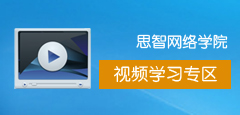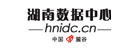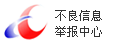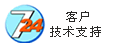突破限制,让IIS服务器按需运行
[摘要] 网站已成为展示自我与宣传自我的一种时尚舞台,要是你已经加入时尚一族的话,肯定会想建设一个能够展示个人风采的网站;其实创建网站一点也不难,只要我们在自己使……
网站已成为展示自我与宣传自我的一种时尚舞台,要是你已经加入时尚一族的话,肯定会想建设一个能够展示个人风采的网站;其实创建网站一点也不难,只要我们在自己使用的计算机中,安装好类似Windows 2000、2003之类的服务器系统,再借助这些服务器系统自带的IIS控制台程序,就能快速地架设一个属于自己的站点了!
在拥有站点之后,如何才能让自己的站点高效地对外提供服务呢?其实要做到这一点,那就必须掌握一些优化和调教IIS控制台的技巧,毕竟在默认状态下IIS控制台对网站的高效运行有着不少
上一篇:如何在Linux服务器上做备份和恢复下一篇:四种服务器登录难题逐一化解